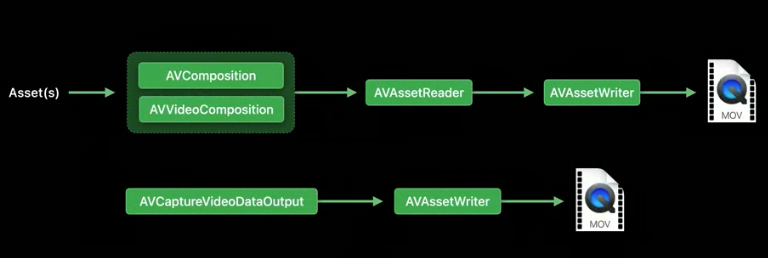有时候git命令的别名过长要如何,在命令行不方便输入,这时候我们可以设置命令别名。
设置系统命令别名
设置系统命令别名可以在.bash_profile文件中配置,这个文件也是我们经常配置环境变量的地方,这个文件本身是不可见的,使用快捷键comman + shift + .,可查看到该文件。在Mac系统中该文件在用户目录下面,路径/Users/sunshiyu/.bash_profile,如果没有该文件可以手动创建,但是系统不允许创建以.开头的文件,我们可以通过touch命令创建:
touch .bash_profile
可以双击打开该文件进行编辑,也可以直接通过命令打开:
vim ~/.bash_profile
如果是命令打开,按i键进入编辑状态,编辑完后按esc退出编辑,然后按:wq保存。然后输入命令source ~/.bash_profile使文件生效。
命令行编辑有点麻烦,建议直接双击打开直接进行编辑,简单快捷!!!
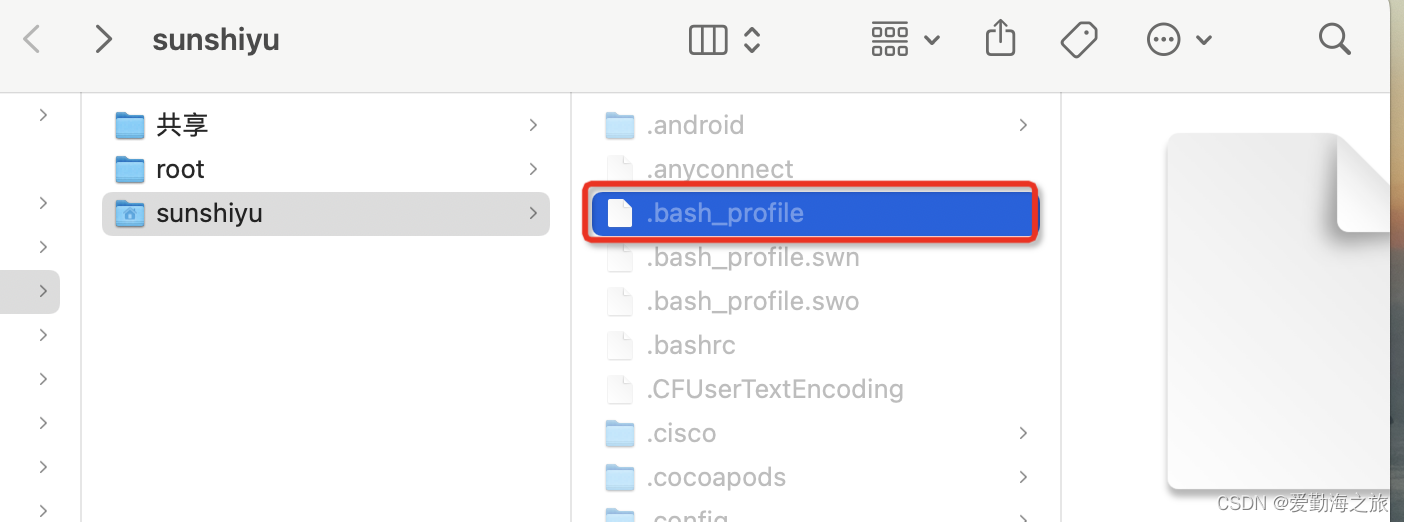
# 用于输出git提交日志
alias git-log='git log --pretty=oneline --all --graph --abbrev-commit'
# 用于输出当前目录下所有文件及基本信息
alias ll='ls -al'
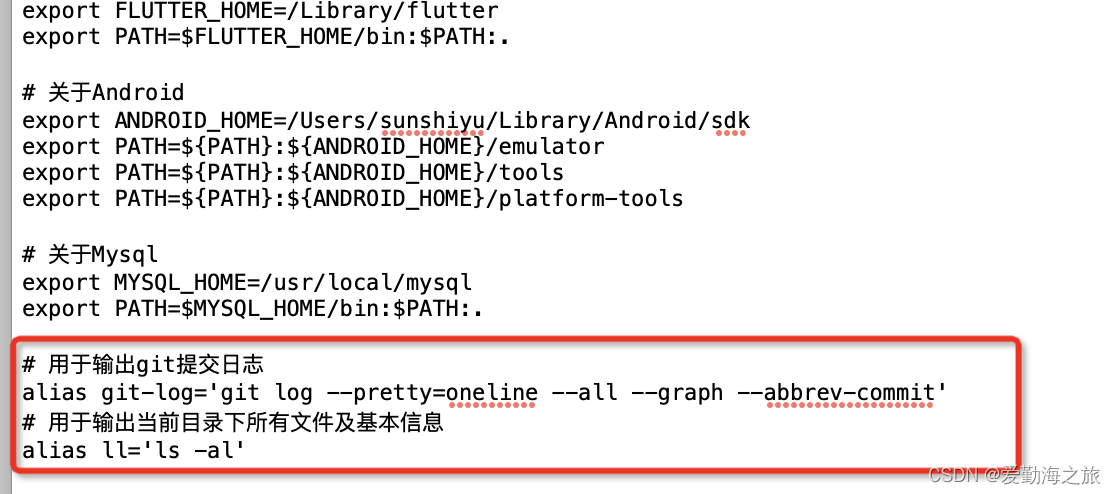
配置好之后关闭该文件就已经生效了,这时候重新打开终端即可验证命令别名是否生效。
查看系统的命令别名有哪些,使用alias命令:
alias
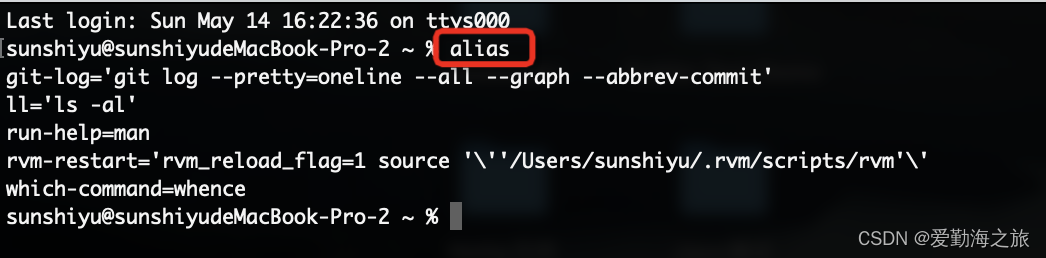
上面可以看到我们配置的git-log和ll两个命令别名。
设置Git命令别名
设置git命令别名有两种方式,一是和上面系统命令别名一样在.bash_profile中配置,二是在.gitconfig中配置。.gitconfig文件所在位置和.bash_profile同一目录
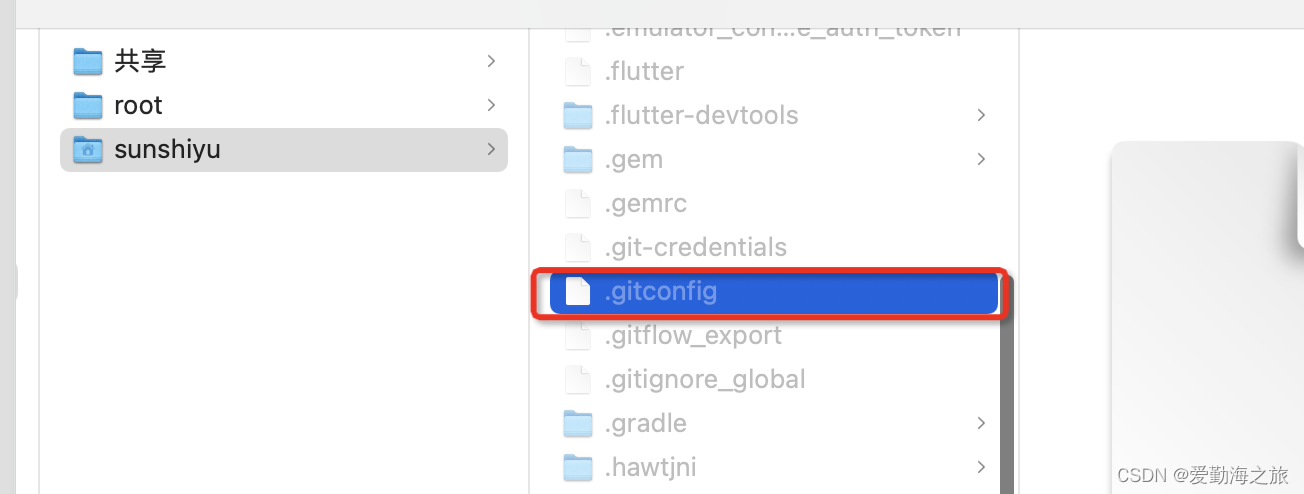
双击打开该文件直接进行编辑:
[alias]
lg = "log --pretty=oneline --all --graph --abbrev-commit"
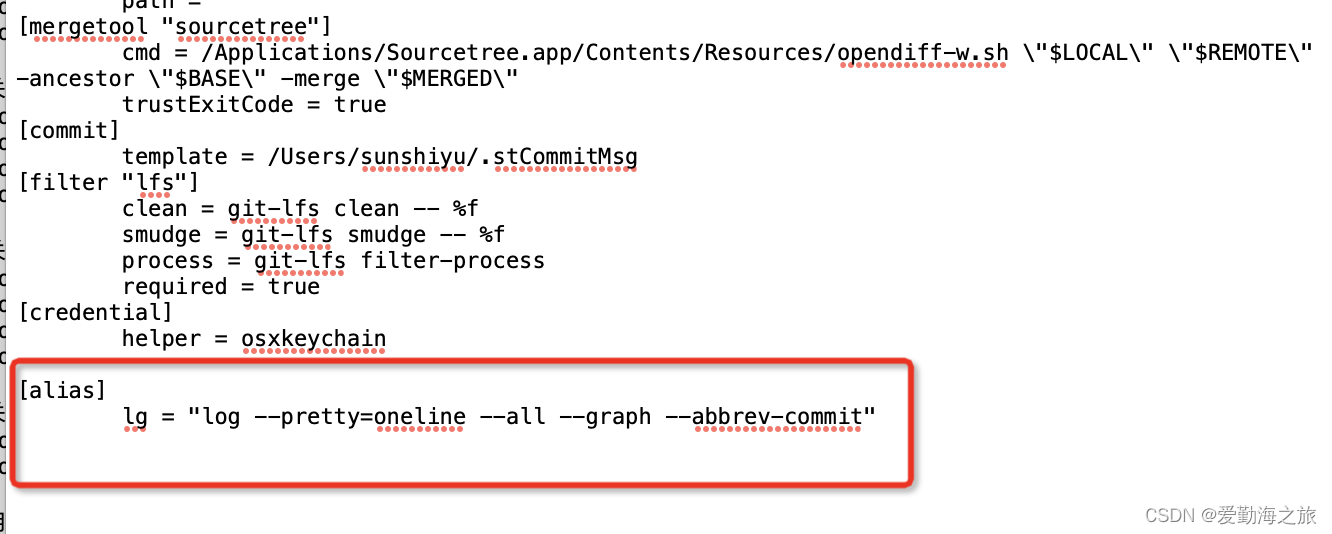
编辑完后直接关闭即可入,然后重新打开终端进行验证命令别名是否生效。
上面我们都配置git查看提交日志的命令别名,区别在于.bash_profile配置的是整个git命令是带有git关键字的,在.gitconfig中配置是不需要带有git关键字,需要我们手动打出git。
git-log 和 lg 两个命令的效果是一样的


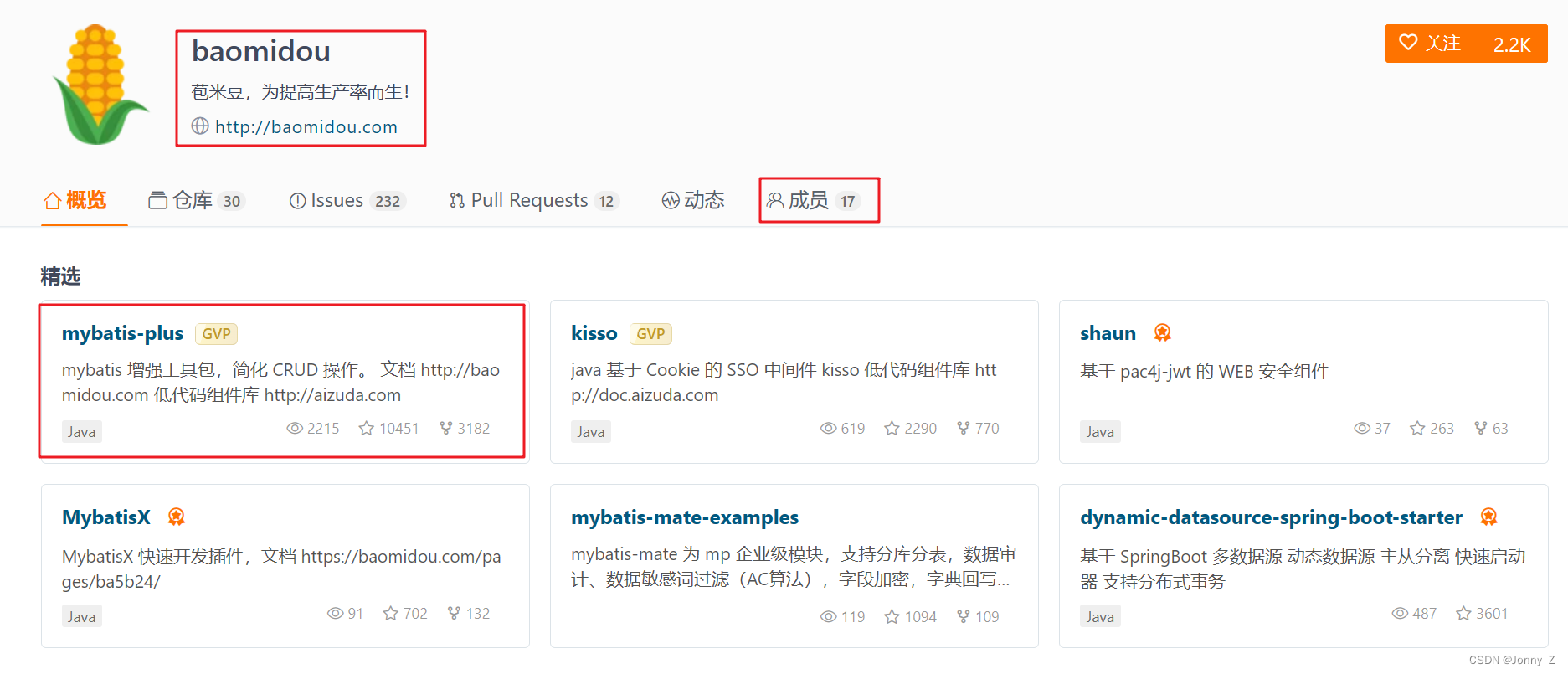

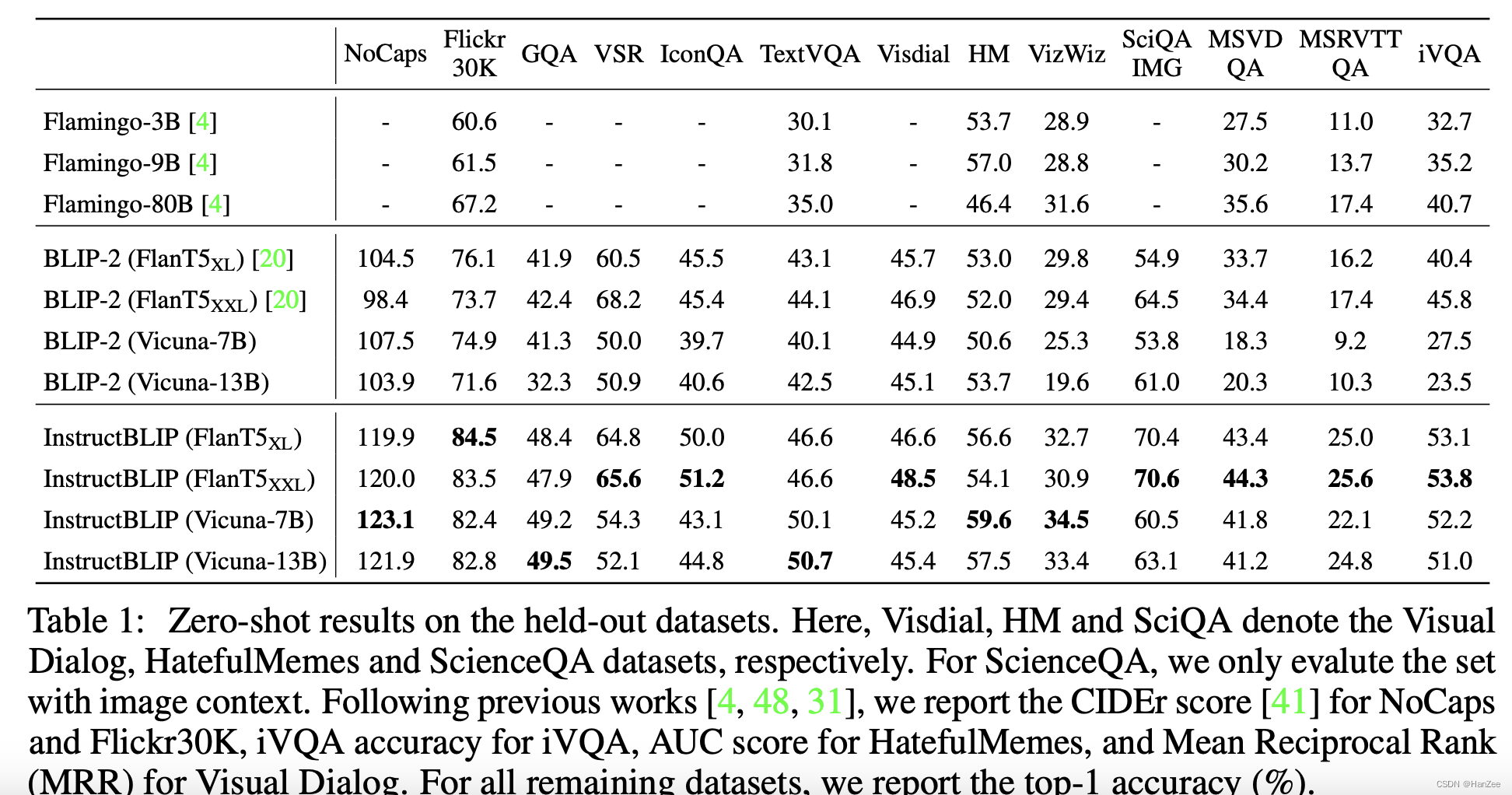





![[GYCTF2020]EasyThinking](https://img-blog.csdnimg.cn/19da4de9723c42cf991bd97cad52e353.png)
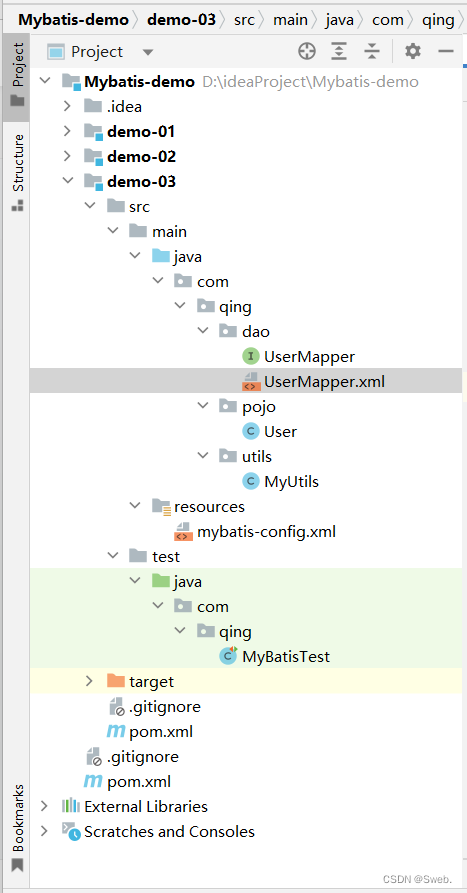
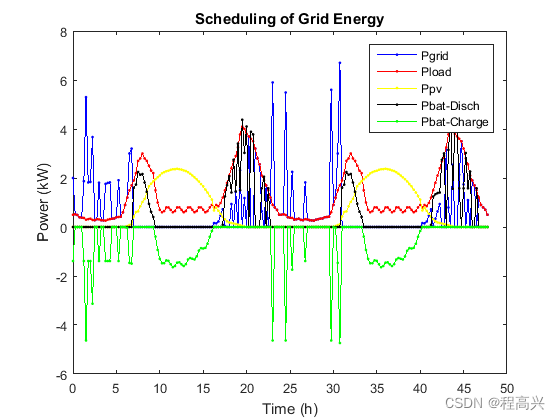
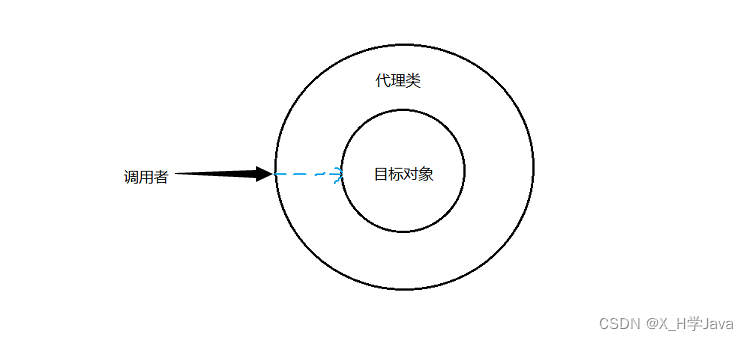
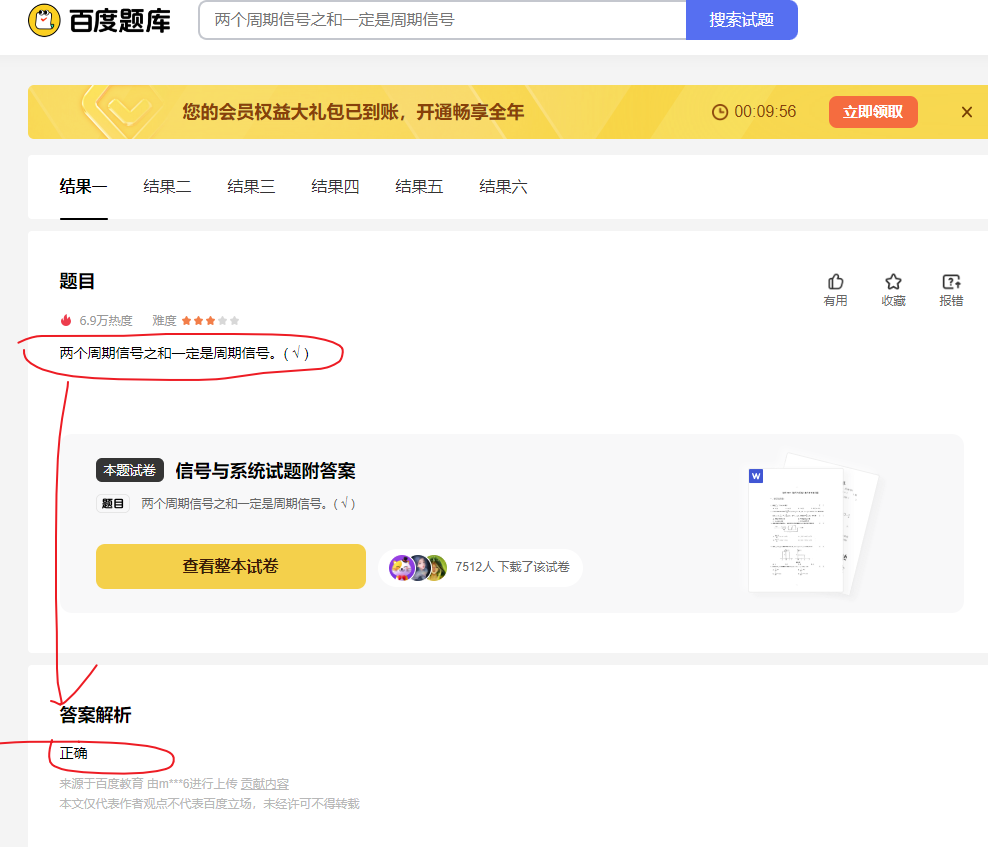
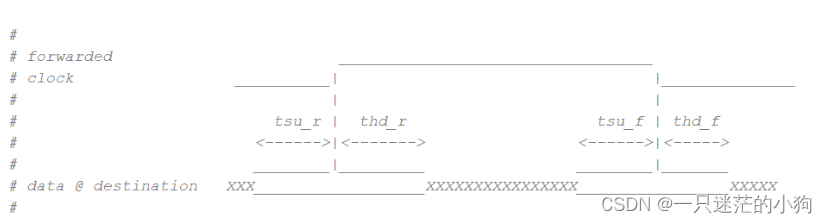
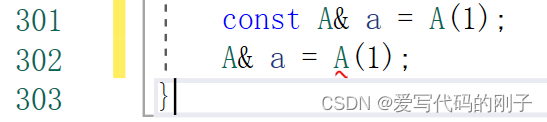
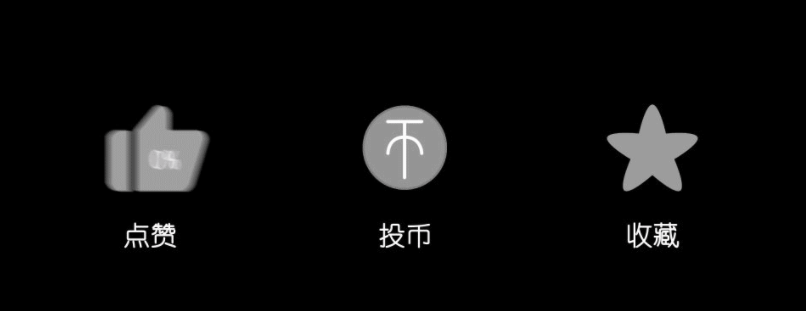
![[golang gin框架] 33.Gin 商城项目- 集成支付宝微信支付、生成支付二维码、监听处理异步通知跳转到订单页面](https://img-blog.csdnimg.cn/img_convert/a096f06a112c19ae4ae3fbc0eb11ccdf.png)